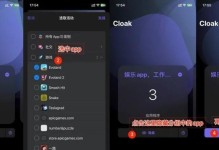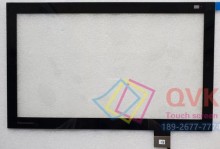戴尔G3电脑是一款性能出色的游戏本,但在长期使用过程中难免会遇到系统出现问题需要进行重装的情况。本文将详细介绍如何重新安装戴尔G3电脑的操作系统,帮助用户解决系统故障或提升系统性能。

1.检查备份文件和资料存储设备:确保重装系统前已经备份好重要的文件和资料,并将其存储在外部存储设备或云端,避免数据丢失。
2.下载操作系统镜像文件:前往戴尔官方网站或其他可靠下载网站,下载适用于戴尔G3电脑的操作系统镜像文件,并确保下载的版本与原系统相匹配。

3.制作启动盘:使用制作启动盘的工具(如Rufus等),将下载的操作系统镜像文件写入U盘或DVD光盘,制作成可引导的启动盘。
4.进入BIOS设置:重启戴尔G3电脑,在开机界面按下F2或DEL键(根据实际情况可能不同),进入BIOS设置。
5.调整启动顺序:在BIOS设置界面中,找到“Boot”或“启动”选项,将启动顺序调整为首选启动盘(U盘或DVD光盘)。
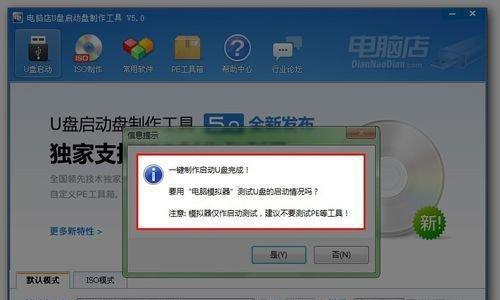
6.保存设置并重启:在BIOS设置界面中保存刚才的调整,并重启电脑,此时电脑将会从启动盘中引导系统。
7.选择安装方式:根据提示选择系统安装方式,通常会提供“清除磁盘并安装”和“保留个人文件并安装”两种选项,根据需求选择合适的方式。
8.分区设置:如果需要对硬盘进行分区或格式化,可以在安装过程中选择“自定义”分区设置,并按照自己的需求进行操作。
9.等待系统安装:系统安装过程可能会需要一些时间,请耐心等待。安装过程中可能还会出现一些配置和设置选项,可以根据个人喜好进行选择。
10.安装驱动程序:待系统安装完成后,进入戴尔官方网站,在支持页面下载并安装适用于戴尔G3电脑的驱动程序,确保硬件设备正常运行。
11.更新系统补丁:在系统安装完成后,打开系统更新功能,及时下载并安装最新的系统补丁,以提升系统安全性和稳定性。
12.安装常用软件:根据个人需求,安装常用的软件程序,如浏览器、办公套件、杀毒软件等。
13.恢复个人文件和资料:将之前备份的文件和资料复制到合适的位置,恢复个人文件和资料。
14.清理垃圾文件:使用系统清理工具或第三方清理软件,清理系统中的垃圾文件和无效注册表,提升系统性能。
15.完成重装:至此,戴尔G3电脑的系统重装工作已经完成,现在可以享受系统重新焕发的流畅体验。
通过本文所介绍的步骤,你可以轻松地重新安装戴尔G3电脑的操作系统。在重装系统之前,请确保已经备份好重要的文件和资料,并注意选择正确的操作系统镜像文件。重装完成后,记得及时安装驱动程序和系统补丁,以及安装常用软件和清理系统垃圾文件,保持系统的良好状态。